Sigue paso a paso este manual para configurar el teléfono IP inalámbrico Panasonic KX-TGP600 con tu proveedor de telefonía empresarial y comenzar a utilizarlo.

El teléfono inalámbrico Panasonic KX-TGP600 es un terminal de uso empresarial cuya base admite hasta 8 inalámbricos (handsets) y 8 llamadas simultáneas, convirtiéndose en una buena opción para oficinas cuyos usuarios buscan movilidad.
Configuración del Panasonic KX-TGP600 desde cero
Antes de empezar, asegúrate de tener a mano las credenciales de la cuenta SIP (usuarios, servidor, contraseña) que te ha proporcionado tu operador VoIP y un ordenador conectado a la misma red que el teléfono.
1. Enciende la base y enchufa el/los teléfonos inalámbricos. Estos se registrarán solos con la base.
2. Activa el interfaz web del teléfono desde el menú del teléfono inalámbrico:
○ Menu → Setting Handset → Other Option → Embedded Web → ON → OK3. Busca la IP de la base:
○ Menu → System Settings → Status → IPv4 Settings → IP Address
4. Accede al interfaz web del teléfono introduciendo la dirección IP del teléfono desde un navegador web
5. Introduce las credenciales para acceder a la configuración. Por defecto las credenciales son:
○ Usuario: admin
○ Password: adminpass6. Configura tu extensión TELSOME en VoIP → – Line 1
○ Phone Number: XXXXX*XXX
○ Registrar Server: sip.telsome.es
○ Registrar Server Port: 5060
○ Service Domain: sip.telsome.es
○ Authentication ID: XXXXX*XXX
○ Authentication Password: Password proporcionada por Telsome en el correo inicial
○ REGISTER Expires Timer: 180
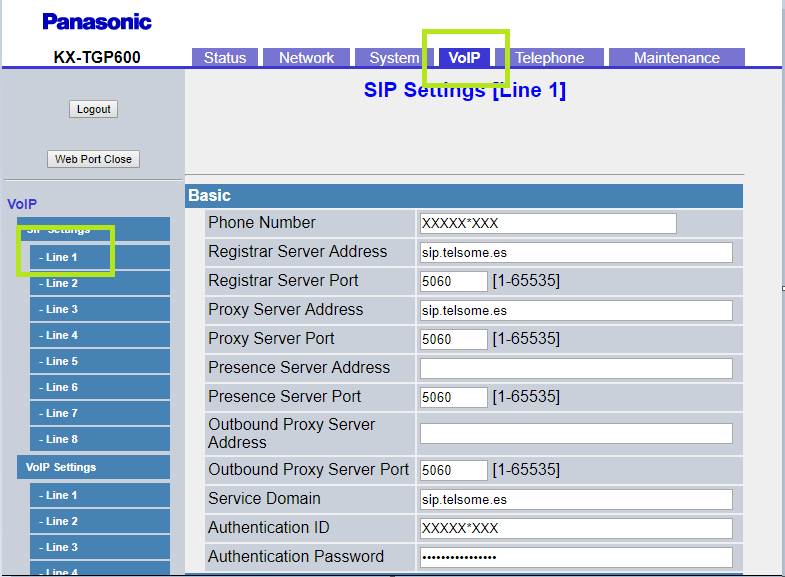

Pulsa en Save para guardar los datos. Veras el siguiente mensaje que confirma que la operación se ha realizado con éxito:
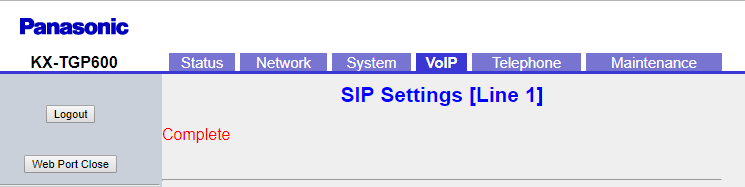
7. Comprueba el estado de la extensión desde la interfaz web desde Status → VoIP Status. El estado cambiará a Registered.
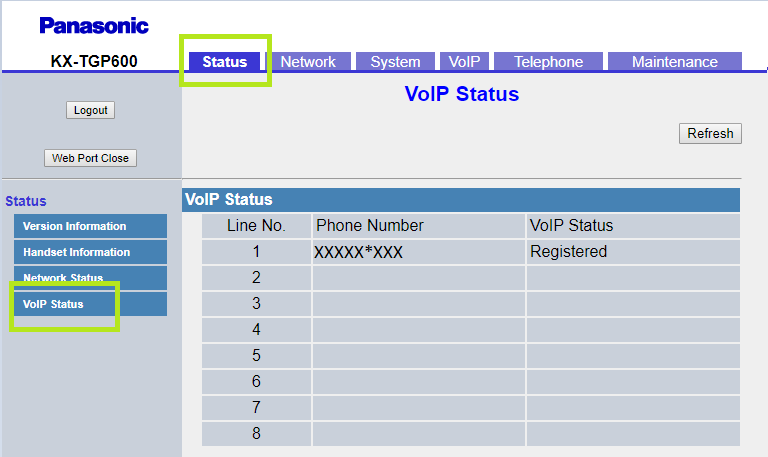
8. Por defecto todas las llamadas efectuadas desde Panasonic KX-TGP600 utilizan la línea 1 y las llamadas entrantes entrarán a todos los teléfonos conectados a la base. Si tienes más un teléfono inalámbrico asociado a esta base y más de una línea y necesitas separar las líneas por teléfonos, tendrás que activar el modo Multi-Number.
- Desde la interfaz web del teléfono System → System settings → Enable Multi Number → YES (La base se reiniciará una vez guardes este cambio)
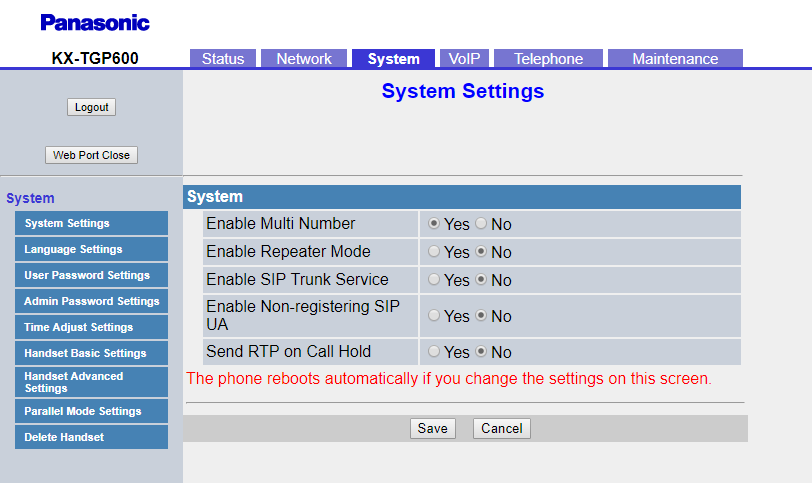
9. Accede a Telephone → Multi Number Settings
- En llamadas entrantes deja únicamente la línea 1 asociada al Handset 1. Lo mismo para la línea 2, déjala únicamente asociada al Handset 2. Realiza la misma acción para las llamadas salientes y cambia también la línea por defecto.
- Pulsa Save para guardar los cambios.
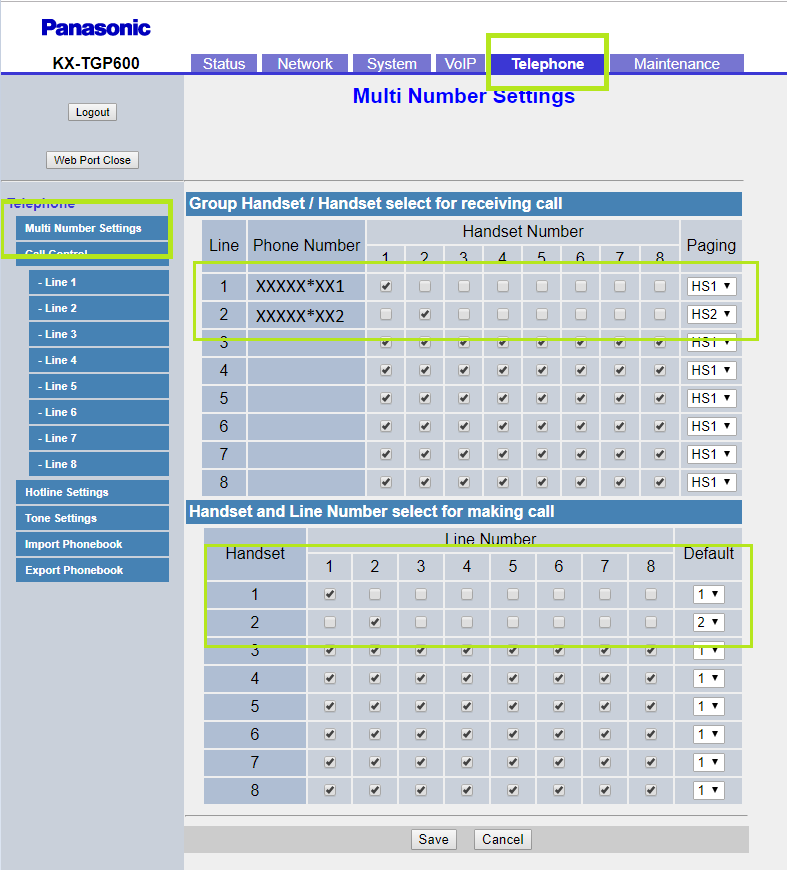
Ya está configurado y listo para llamar
 ¡Suscríbete!
¡Suscríbete!
 Pide una demo
Pide una demo
 2 min
2 min